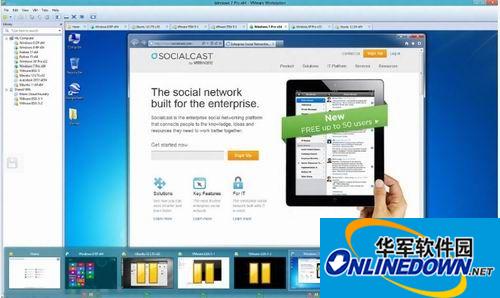
Vmaware9中文版最新功能:
根据Vmaware9具备超过50项新功能,能极大改变我们的工作方式和虚拟机体验,还能通过云服务为你节省时间。下面是其主要改进:
全新用户界面:VMware Workstation完全更新了用户界面,简化菜单,可实时显示虚拟机缩略图,改进了用户偏好设置界面。增加一个全新的“虚拟机库”。
更好的远程连接访问:用户可在同一窗口同时使用本地主机和虚拟机
发挥PC最大潜力:新的VMware支持创建64GB内存的虚拟机,改进了SMP多任务性能,NAT性能,支持高清音频、USB3和蓝牙。
它使你可以在一台机器上同时运行二个或更多windows、dos、linux系统。与“多启动”系统相比,vmware采用了完全不同的概念。
Vmaware9安装步骤:
双击安装文件,出现VMware Workstation Setup对话框;
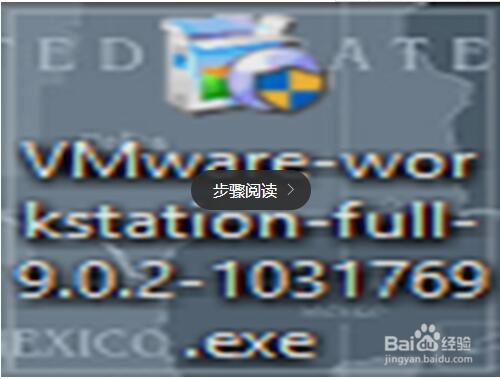
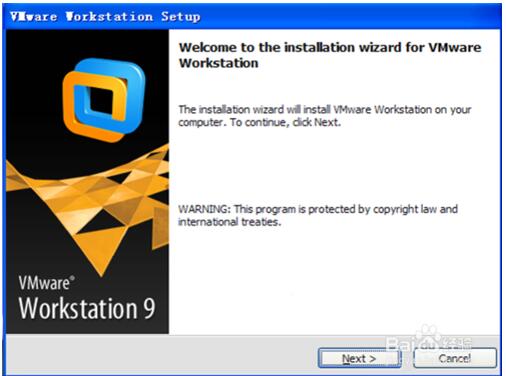
单击Next按钮,出现VMware Workstation Setup对话框;
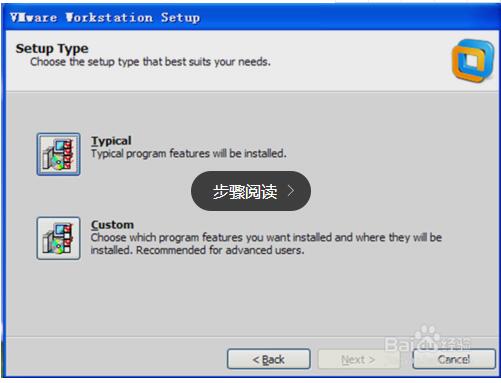
选择Custom,出现所示的窗口,在Install to中可以通过Change…改变安装目录;
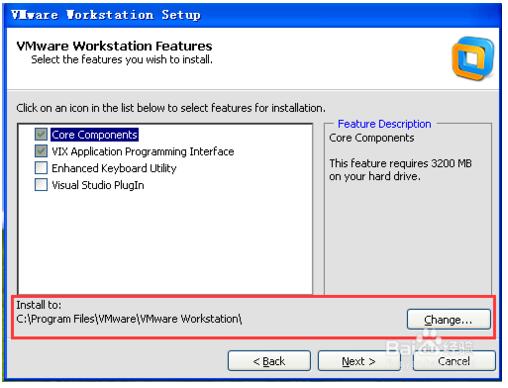
单击Next,出现如图5所示的窗口,应用默认的设置;
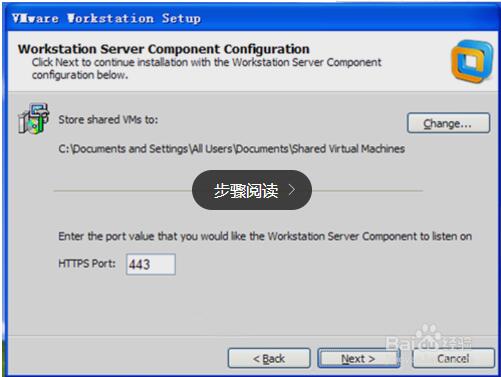
单击Next,出现所示的窗口,建议去除复选框中的√,也可应用默认的设置;
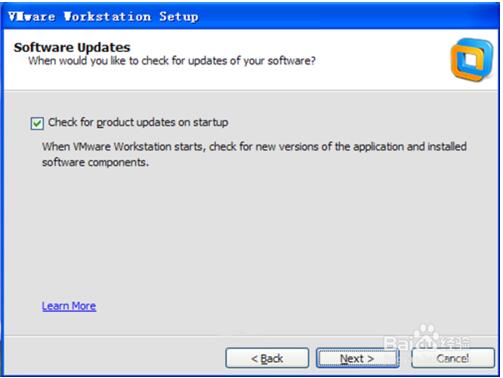
单击Next,出现所示的窗口,建议去除复选框中的√,也可应用默认的设置;
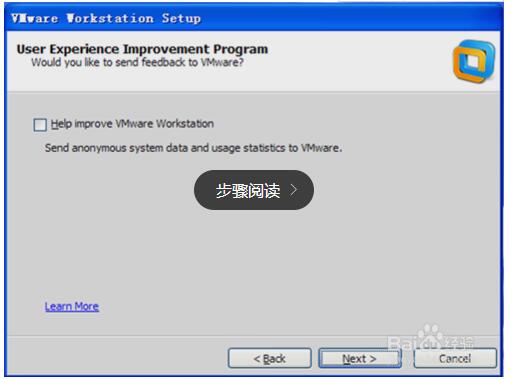
单击Next,出现如图8所示的窗口,根据需要去除复选框中的√,也可应用默认的设置;
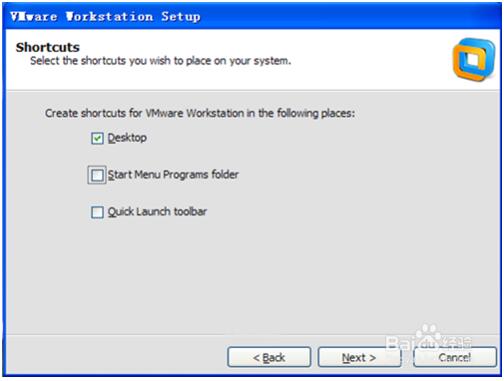
单击Next,出现如图9所示的窗口,选择Continue,出现如图10所示的安装过程窗口;
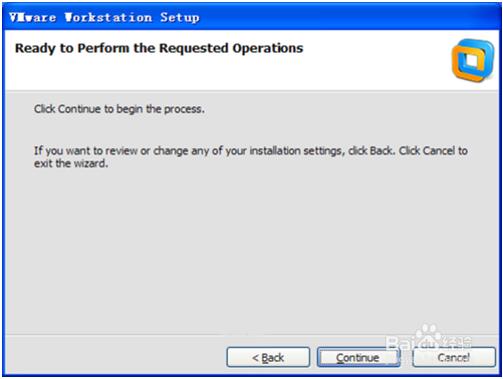
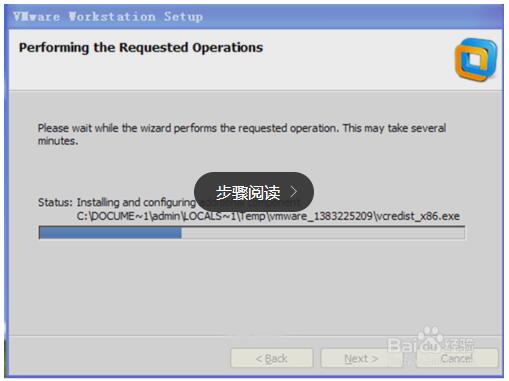
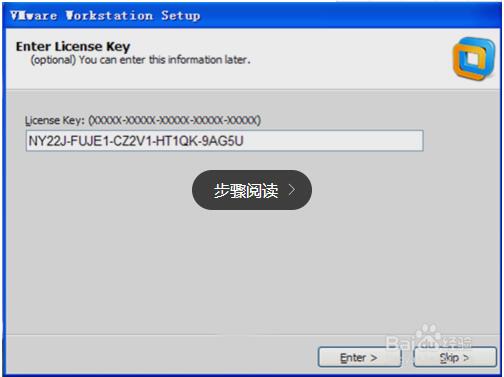
等待数分钟后,出现所示的窗口,输入License,单击Enter,安装完成后出现所示的窗口,单击Finish,至此完成安装过程;桌面上会出现VMware Workstation 9的快捷方式(如图13)。
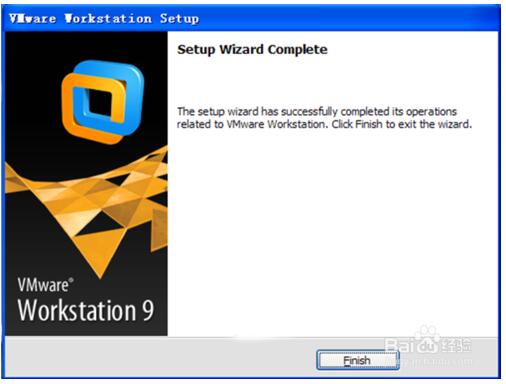
Vmaware9使用方法(以安装w7为例):
首先在虚拟机新建一个windows7的虚拟机,然后在修改bios光盘启动,给虚拟硬盘分区后,就可以安装windows7了。
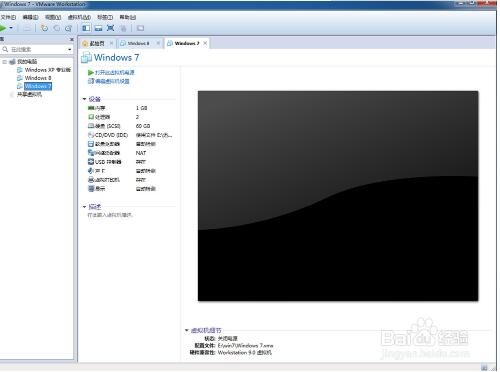
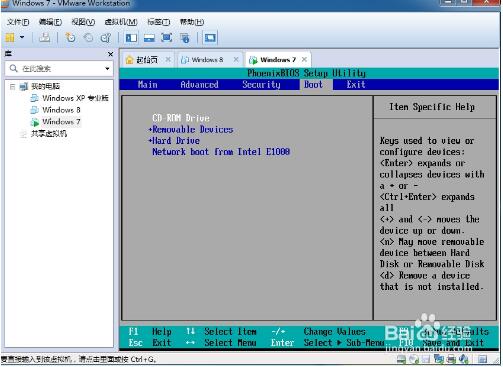
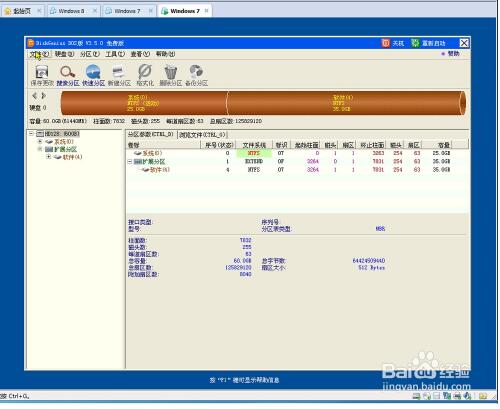
Vmaware9常见问题:
1、启用客户机操作系统和远程控制台之间的复制和粘贴操作
解决方法:要在客户机操作系统和远程控制台之间进行复制和粘贴,必须使用vSphere Client启用复制和粘贴操作。
步骤
a、使用vSphere Client登录到vCenter Server系统并选择虚拟机。
b、在摘要选项卡中,单击编辑设置。
c、选择选项>高级>常规,然后单击配置参数。
d、单击添加行,并在“名称”和“值”列中键入以下值。
名称值
isolation.tools.copy.disable false
isolation.tools.paste.disable false
注意这些选项将替代在客户机操作系统的VMware Tools控制面板中做出的任何设置。
e、单击确定以关闭“配置参数”对话框,然后再次单击确定以关闭“虚拟机属性”对话框。
f、重新启动虚拟机。
2、sco系统迁移过去之后找不到启动列表
解决方法:目前解决方法:使用软驱制作应急盘,通过应急盘来找到启动列表,如果不行的话,只能使用,现成的虚拟镜像导入vmware中,但是这种方法,要自己设置与自己相关的应用。
3、linux做迁移时手动添加的逻辑分区(LVM卷),迁移过去之后找不到这些分区
解决方法::给虚拟机额外添加硬盘后融合,然后将数据重新拷入加入的硬盘中。
4、安装esxi的时候找不到万兆网卡
解决方法:解决方法:安装各个厂商OEM的esxi版本。
5、迁移时提示vss原卷不能克隆
解决方法:解决方法:查看是否有额外的设备插在服务器上,如usb设备。
6、Windows迁移之后,配置网卡的时候,会提示“IP已经被分配给其他的适配器”
解决方法:打开命令行窗口(运行cmd),输入:(1)、set DEVMGR_SHOW_NONPRESENT_DEVICES=1
(2)、devmgmt.msc
在弹出的“设备管理器”窗口。选择“查看(V)”—“显示隐藏的设备(W)”,然后展开“网络适配器”子项,可以看到一些透明图标显示的网卡信息,这些信息是源服务器的物理网卡信息。然后选择透明的设备卸载,RAS同步适配器为系统正常设备,不需要将其卸载。
7、Asianux3.0迁移之后不能显示图形化界面
解决方法:解决方法:cp/etc/X11/xorg.conf/etc/X11/xorg.conf.bak
vi/etc/X11/xorg.conf
将xorg.conf文件中的selection“Devices”字段中Driver对应的值修改为“vmware”即可,修改完成后通过startx启动图形化界面。
Vmaware9与VMLite对比:
1.VMware9是一款虚拟机,安装虚拟机后一台电脑就可以安装多个操作系统。通过它可在一台电脑上同时运行更多的Microsoft Windows、Linux、Mac OS X、DOS系统。每个操作系统只见互不干扰,可以任意切换。
2.VMLite是一个虚拟机软件,其附带的VMLite XP模式与微软推出的Windows XP模式几乎一模一样,但是却不要求你的CPU非得支持虚拟化才能运行。VMLite允许你直接使用从微软网站上下载下来的Windows XP模式安装文件,来建立Windows XP虚拟机。VMLite XP模式配置完成后,在Windows 7的开始菜单中也会出现虚拟机中安装的软件的快捷方式;在虚拟机中运行的程序,可以无缝的在Windows 7桌面上显示,看起来就跟在本机中运行一样。
VMware9收费,VMLite免费。功能上都各有千秋。
VMware9更新日志:
vmware workstation10(vm虚拟机)更新日志
- 新增支持 Windows 10 周年更新版、Windows Server 2016 服务器操作系统;
- 修复其他一些问题、安全更新和改进性能方面;
小编推荐:VMware9更新后修复一些安全漏洞同时更新了三方插件,并且对于Visual Studio 2012的插件更新。VMLite是完全有国人完全开发的虚拟机,安装简单,无插件。有兴趣的朋友可以下载试一试。








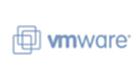
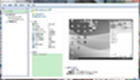






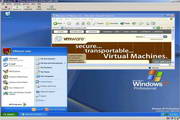





































有用
有用
有用